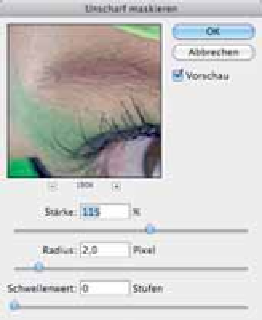Graphics Programs Reference
In-Depth Information
[
3
] Scharfzeichnung
durchführen
Photoshop bietet einige Scharfzeichnungs-
varianten an, doch nur der Filter
Selektiver
Scharfzeichner
und der Klassiker
Unscharf
maskieren
bieten genau die Einstellungs-
möglichkeiten für eine optimale Scharf-
zeichnung. Arbeiten Sie vorzugsweise mit
dem Filter
Unscharf maskieren
.
[
4
] Basis und Grenzen
Es gibt für das Schärfen leider keine univer-
selle Lösung. Der Schärfeeffekt ist immer
von der Bildauflösung abhängig sowie vom
späteren Druckverfahren und dem Papier.
Wählen Sie den Filter
Unscharf maskieren
.
Ein guter Ausgangswert ist eine leichte
Stär-
ke
von
50 %
, ein
Radius
von
1,5 Pixeln
und ein
Schwellenwert
von
0 Stufen
. Zum Vergleich
sehen Sie eine
Stärke
von
500 %
bei einem
Radius
von
3 Pixeln
und einem
Schwellenwert
von
0 Stufen
.
Der Weg zum guten Schärfen liegt im all-
gemeinen Verständnis der menschlichen
Wahrnehmung. Das Wichtigste bei der
Verarbeitung der Sehinformationen ist es,
die Kanten zu finden, die das Objekt vom
Hintergrund trennen. Deshalb beurteilen
wir ein Bild dann als scharf, wenn die Mo-
tivkanten gut akzentuiert sind. Die Flächen
dürfen also weich und unscharf bleiben.
Stärke
und
Radius
formen die Kanten, der
Schwellenwert
schützt die Flächen. Bei die-
ser extremen Darstellung sehen Sie, wie die
Pixel in den Flächen bei einem hohen Wert